Jdem.cz
Znáte zkracovače adres? Jsou to nástroje užívané pro zkrácení dlouhých URL adres na pouze několik málo znaků. Využít je můžete například, pokud jste omezeni počtem znaků (SMS, Twitter) nebo když někomu potřebujete adresu nadiktovat a nechcete tím strávit hodinu. Celosvětově je asi nepopulárnější TinyURL.com, ale v našich končinách se zájmu těší i domácí Jdem.cz od známého vývojáře Martina Malého. Toto rozšíření proces zkrácení linku pomocí Jdem.cz značně urychluje. Vůbec nemusíte přistupovat na web Jdem.cz, stačí na vyvolenou adresu kliknout pravým tlačítkem, z nabídky vybrat Vytvořit krátkou adresu pro tuto stránku a je vymalováno. V mžiku se vám objeví okno s už zkráceným odkazem, který můžete buď uložit, nebo ho rovnu zkopírovat do schránky. V nastavení můžete zvolit, aby se odkaz zkopíroval do schránky automaticky a okénko samo zmizelo.
Stáhněte si: Jdem.cz
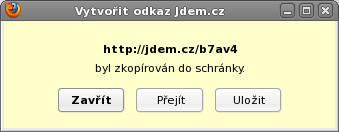 Jdem.cz: Zkrácený odkaz byl úspěšně vytvořen
Jdem.cz: Zkrácený odkaz byl úspěšně vytvořen
Personas
Pomocí rozšíření Personas lze upravovat vzhled Firefoxu. I když to nejsou změny vzhledu, jaké nejčastěji známe. Vzhled ani rozmístění ovládacích prvků se nezmění, pouze se „pod“ Firefox přidá podkreslení. Své vlastní sice přidat nemůžete, ale je z čeho vybírat. V současné době je v nabídce už přes 30 tisíc schémat a každým dnem přibývá spousta nových. Ať už se zajímáte o módu, hudbu, sport nebo přírodu, jistě si najdete svého favorita. Procházet a instalovat je můžete z podsekce oficiálních stránek pro rozšíření Firefoxu. Tam narazíte i na jednu vychytávku. Když chcete nějaký vzhled vyzkoušet, nemusíte ho instalovat a aktivovat, stačí jen najet na jeho náhled a za chvilku se podkreslení ukáže přímo ve vašem prohlížeči. Jedná se o velmi příjemný způsob, který by se možná mohl uchytit i jinde.
Stáhněte si: Personas
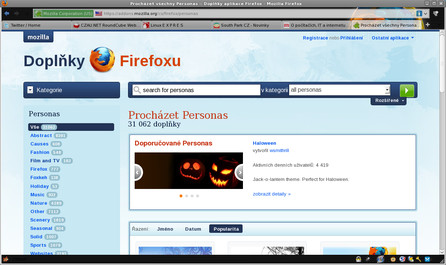 Personas: Zkrásněte si Firefox pomocí tisíců podkreslení
Personas: Zkrásněte si Firefox pomocí tisíců podkreslení
All-in-One Sidebar
Také toto rozšíření se inspiruje u Opery, konkrétně u postranního ovládacího panelu, přes který lze snadno organizovat aktivity vašeho prohlížeče. Mezi ty aktivity patří správa záložek, doplňků, stahování a historie. Někdy se v panelu může objevit i nabídka některého rozšíření, pokud takový způsob zobrazení podporuje. To je třeba příklad MediaPlayerConnectivity, o kterém jsem psal v minulém článku. Panel nemusíte sledovat pořád, lze ho skrýt kliknutím na okraj prohlížeče, kde je maličké „schovávátko“. Stejným způsobem ho znovu zobrazíte. V nastavení si můžete i navolit klávesové zkratky pro jeho ovládání nebo upřesnit, kde a jak se bude panel zobrazovat. All-in-One Sidebar jistě potěší všechny, kteří neholdují okénkům a radši mají, přesně jak praví název rozšíření, vše v jednom.
Stáhněte si: All-in-One Sidebar
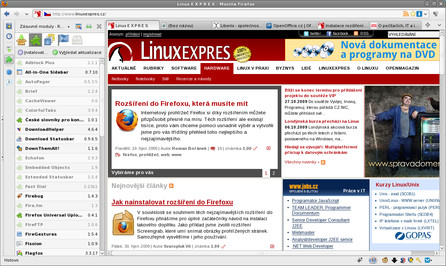 All-in-one Sidebar: Vše pěkně po ruce
All-in-one Sidebar: Vše pěkně po ruce
ColorfulTabs
ColorfulTabs pro změnu napodobuje funkcionalitu Internet Exploreru 8, který přišel se zvýrazňováním a rozlišováním panelů barvičkami. Pokud nejste zrovna dívka v pubertě, tak vám toho ColorfulTabs v základním nastavení zřejmě moc nenabídnou. A to protože se barvy k panelům přiřazují náhodně, takže v nastavení doporučuji změnit, aby se panely zabarvovaly podle domény. Při této konfiguraci už má ColorfulTabs své opodstatnění a orientaci v panelech může usnadnit. Navíc si v nastavení můžete předvolit barvy pro konkrétní domény. Kdybyste tedy chtěli, aby se všechny panely otevřené na LinuxEXPRESu zobrazovaly červeně, stačí pouze přidat výjimku, vybrat z palety barev červenou a můžete servírovat!
Stáhněte si: ColorfulTabs
 ColorfulTabs: Ano, opravdu Internet Explorer 8 přišel s něčím, co se lidem líbí
ColorfulTabs: Ano, opravdu Internet Explorer 8 přišel s něčím, co se lidem líbí
Greasemonkey
Greasemonkey je jakýsi zavaděč pro skripty, s jejichž pomocí můžete upravovat chování a vzhled stránek. Nezřídka kdy bývá označován za nejzásadnější objev kolem internetových prohlížečů posledních let. A myslím, že toto tvrzení není daleko od pravdy, přiznejme si, že žádné větší revoluce se v této oblasti opravdu nekonají. Pokud máte zkušenosti s JavaScriptem, můžete si napsat skripty vlastní, když dáte přednost už připraveným skriptům, hodně jich naleznete na serveru UserScripts.org. Jsou jich tam desetitisíce a ty nejúspěšnější z nich zkusily miliony lidí. Instalace probíhá prakticky stejným způsobem jako instalace rozšíření. Na stránce skriptu kliknete na Install a dál už to znáte. Možností, co s Greasemonkey provádět, je mnoho. Vše je limitováno pouze možnostmi JavaScriptu a případně omezeními upravované stránky. Ať už se jedná o jednoduchou úpravu malého detailu, nebo de facto překopání celého webu.
Stáhněte si: Greasemonkey
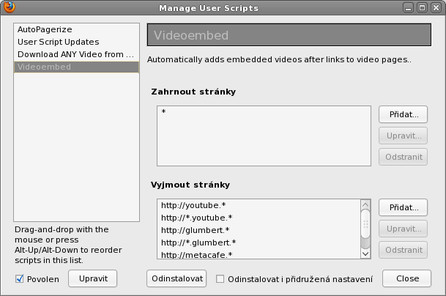 Greasemonkey: Správa nainstalovaných scriptů
Greasemonkey: Správa nainstalovaných scriptů
FireGestures
Způsob ovládání prohlížeče gesty myší je docela oblíbený a mnoho lidí tvrdí, že když ho jednou okusíte, už se ho nejspíš nebudete chtít vzdát. A jak že to vypadá v praxi? Nejprve si nastavíte, pro jaké tlačítko myši mají být gesta aktivní. V základu je nastaveno pravé tlačítko a to mi také přijde jako nejpříznivější řešení. K různým akcím prohlížeče můžete v nastavení namapovat gesta, hodně je jich už předpřipravených, tak se nebojte, že byste museli všechno nastavovat sami. Tak například pro zavření okna je nastaveno gesto URD. To znamená, že stisknete a budete držet pravé tlačítko myši, popojedete nahoru (Up), doprava (Right), potom dolů (Down) a v důsledku tohoto gesta se okno zavře. Takto to možná zní trochu krkolomně, ale věřte, že se vám gesta po chvíli dostanu do ruky, a když si na ně zvyknete, znatelně vám urychlí práci s prohlížečem.
Stáhněte si: FireGestures
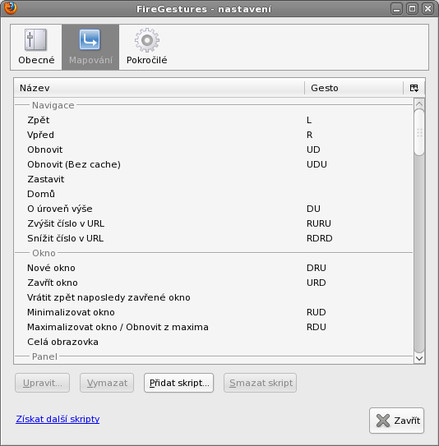 FireGestures: Přednastavená gesta
FireGestures: Přednastavená gesta
DownThemAll
V prvním dílu jsme si představili Download Statusbar, rozšíření, které vylepšuje správce stahování. Pořád to ale není z ohledu funkcí nic světoborného. Pokud toužíte po pokročilejším správci stahování, určitě čtěte dál. DownThemAll sice stále není plnohodnotný download manažer, jakým je třeba populární D4X (Downloader for X), ale určitě má co nabídnout. Umí pracovat s kontrolními součty (MD5, SHA), importovat odkazy z externího seznamu, zobrazuje podrobné informace o průběhu stahování atd. To je však jen jedna jeho stránka. Ta druhá - neméně zajímavá - se skrývá v jeho schopnosti filtrovat obsah stránek a hromadně ho stahovat. Tím pádem můžete stáhnout například hromadu archivů, na které daná stránka odkazuje, bez větší ujmy pro vaši trpělivost.
Stáhněte si: DownThemAll
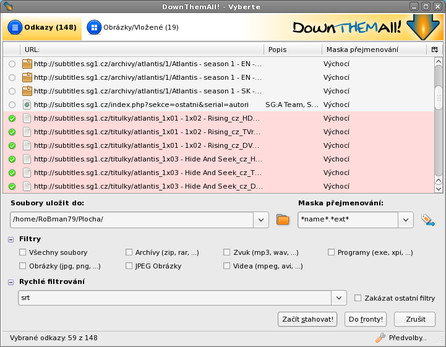 DownThemAll: Hromadně stahujeme titulky pomocí filtru „srt“
DownThemAll: Hromadně stahujeme titulky pomocí filtru „srt“
Firefox Universal Uploader
Toto rozšíření je opravdu univerzální, dokáže se připojit k mnoha serverům pro sdílení různého obsahu a pracovat s nimi. Našinec asi nejvíce využije podporu Facebooku, YouTube, Flickru, Picasy, Google Docs a nově i Rapidshare.com, další služby už jsou trochu exotičtější a jsou užívané spíše v zahraničí. Firefox Universal Uploader na první pohled vypadá jako FTP klient nebo jako klasický dvoupanelový správce souborů. Nalevo procházíte obsah svého stroje a napravo už vidíte svůj obsah na serveru, ke kterému jste připojeni. Když se tedy připojíte ke svému účtu na YouTube, uvidíte svá nahraná videa přehledně v adresářové struktuře. Video potom nahrajete pouhým přetáhnutím z levého do pravého panelu a vyplníte pár základních informací tak, jak to znáte z webového rozhraní YouTube.
Stáhněte si: Firefox Universal Uploader
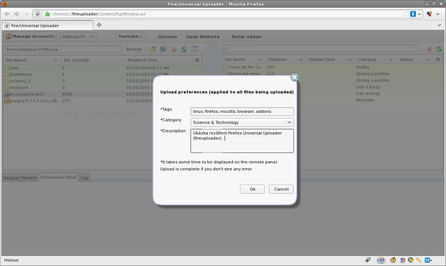 Firefox Universal Uploader: Upload videa na YouTube
Firefox Universal Uploader: Upload videa na YouTube
Jak vidíte, rozšíření pro Firefox existují snad na všechno. A to jsme ani z ohromné dálky nenapsali o všech, na oficiálním webu s rozšířeními jich je přes pět tisíc. Díky nim si můžete udělat prohlížeč takový, jaký chcete. Rozšíření zkrátka dělají Firefox.















